Windows 운영의 광범위한 불법 복제로 인해Microsoft는 Windows Vista가 출시 된 이후 불법 복제를 방지하기 위해 엄격한 조치를 취했습니다. 여기에는 Windows 정품 인증에 키를 사용할 수있는 횟수에 최소 제한을 추가하는 것이 포함됩니다. 이로 인해 불법 복제가 제한 될 수 있지만 사용자에게는 매우 불편할 수 있습니다. 예를 들어 운영 체제를 자주 다시 설치하여 Windows 7 키의 정품 인증 제한이 부족한 경우 Microsoft 고객 지원 센터에 문의하여 문제를 해결하거나 새 정품 인증 키를 구입해야합니다. Windows를 반복적으로 정품 인증하고 할당 된 한도를 초과하는 더 좋은 대안은 7 토큰 관리자. 클릭 한 번으로 모든 중요한 정보를 백업 한 다음 복원하여 Windows 7을 오프라인으로 활성화 할 수 있습니다.
7Token Manager를 사용하면 Windows 7을 백업 할 수 있습니다단일 라이센스를 통해 Windows를 정품 인증 할 수있는 횟수에 대한 제한을 피하기 위해 인증서 및 토큰과 함께 정품 인증 키와 인증서를 새로 설치 한 Windows에서 나중에 복원 할 수 있습니다. 하나의 라이센스 키로 Windows 온라인을 10 회만 정품 인증 할 수 있으므로 Windows를 정품 인증하는 동안 Microsoft Windows 온라인 정품 인증 마법사가 시스템에서 가져 오는 모든 정보를 가져 와서 백업합니다. Windows를 설치 한 후 온라인 정품 인증 프로세스를 거치지 않고도 라이센스 키로 모든 정보를 복원하여 Windows 사본을 정품 인증 할 수 있습니다. 이렇게하면 Windows 정품 인증 프로세스가 쉬워 질뿐 아니라 구입 한 라이센스 키의 다른 사용 횟수를 낭비하지 않아도됩니다.
Windows 키, 인증서 및 토큰을 백업하려면 지원.

모든 정보는 백업에 저장됩니다7Token Manager에있는 디렉토리. 나중에 쉽게 복원 할 수 있도록이 앱을 사용하여 Windows 키뿐만 아니라 서버 인증서를 백업하는 것이 매우 유용 할 수 있습니다.
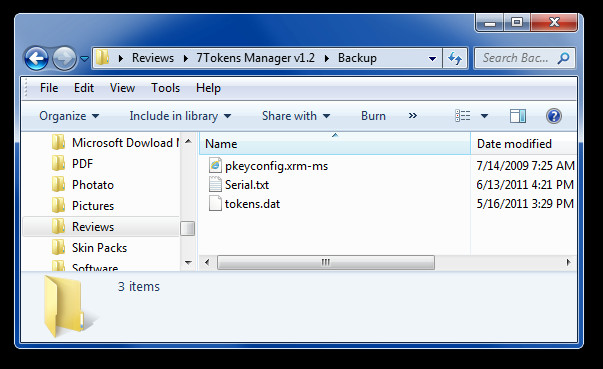
정보를 복원하려면 백업 폴더가 7TokenManager EXE 파일 디렉토리에 있는지 확인하고 복원.
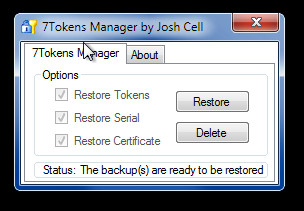
7 토큰 관리자는 Windows Vista 및 Windows 7에서 작동합니다.
7Token Manager 다운로드













코멘트